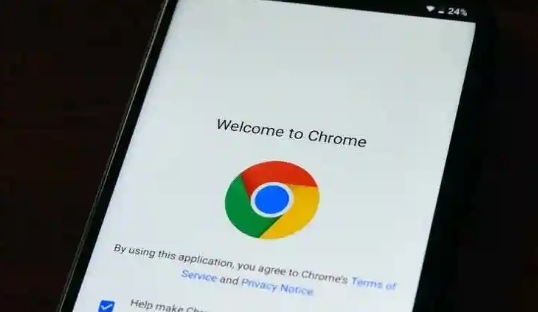详情介绍
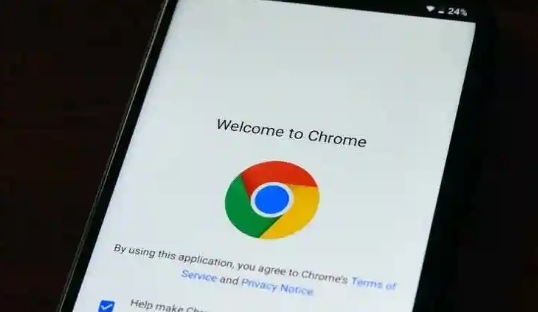
以下是关于谷歌浏览器下载插件权限不足的快速解决的内容:
1. 检查系统权限:确保当前用户账户具有足够的系统权限,可以尝试以管理员身份运行Chrome浏览器。在Windows系统中,右键点击Chrome浏览器的快捷方式或可执行文件,选择“以管理员身份运行”。在Mac系统中,可能需要在“系统偏好设置”中为Chrome浏览器授予必要的权限。
2. 调整浏览器设置:打开Chrome浏览器,点击右上角的三个点图标,选择“设置”,进入“隐私和安全”中的“下载位置”,查看并修改下载内容的保存位置,可选择一个有读写权限的文件夹作为新的下载路径。
3. 管理已安装的插件:在Chrome浏览器中,点击右上角的三个点图标,选择“更多工具”,然后点击“扩展程序”,进入扩展程序管理页面。找到你想要查看权限的插件,点击该插件下方的“详细信息”按钮,在弹出的详细信息窗口中,会详细列出该插件请求的所有权限。如果有可调整的权限选项,可以根据需要取消勾选某些权限,以限制插件的访问范围。
4. 切换隐身模式:将Google Chrome切换到隐身模式,看看是否可以下载该文件。在Chrome浏览器中打开一个新标签,点击三点菜单图标并选择新隐身窗口选项。进入隐身模式后,尝试再次下载插件。
总的来说,通过以上方法,您可以有效地解决Chrome浏览器下载资源无响应的问题。如果问题仍然存在,建议进一步检查系统设置或寻求专业技术支持。